Como adicionar ou remover o aplicativo de inicialização no Ubuntu
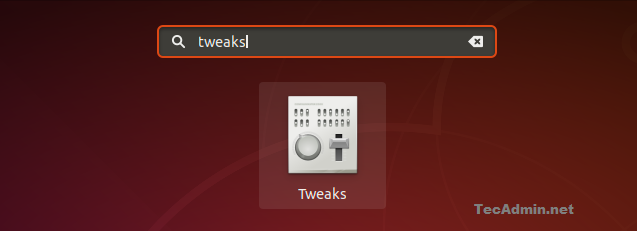
- 1848
- 186
- Maurice Champlin
O GNOME é um projeto GNU, é o ambiente de desktop padrão é usado pelas edições do Ubuntu Desktop. O Gnome Desktop tem um grande número de personalização para fazer a melhor experiência de desktop para você. Este tutorial ajuda você a adicionar ou remover o aplicativo na inicialização do sistema Ubuntu.
Qualquer aplicativo adicionado no aplicativo de inicialização será lançado automaticamente no login de usuários. Isso é útil e pode ser usado com aplicativo frequentemente usado para iniciar automaticamente. Por exemplo, um navegador da web ou janela de terminal.
1. Inicie os ajustes do GNOME
Pesquise os ajustes do GNOME em aplicativos na pesquisa e inicie.
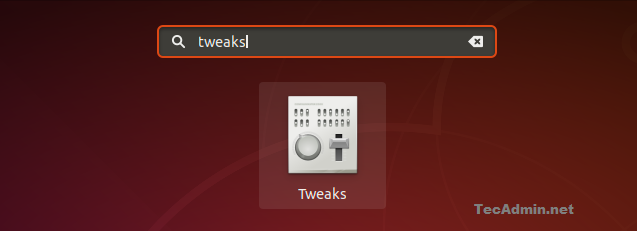
Você pode não ter instalado a ferramenta Tweaks em seu sistema, e ela mostrará uma opção para instalar. Você pode instalá -lo facilmente com as opções do instalador GNOME.
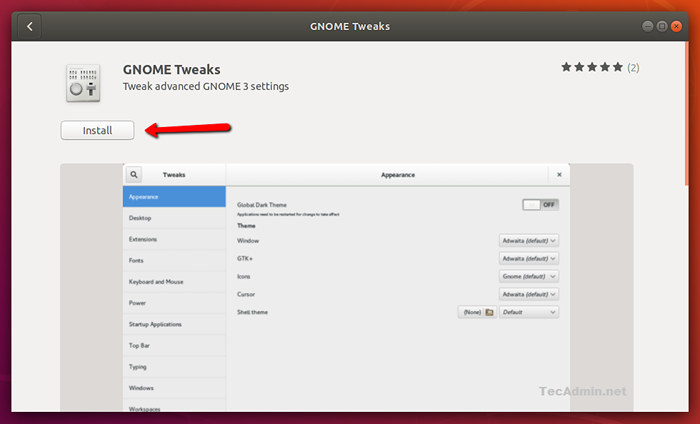
2. Adicionando aplicativo à inicialização
Após o lançamento da barra de ferramentas do GNOME Tweaks, clique em "Aplicativo de inicialização" na barra lateral esquerda. Você verá um botão no Windows com plus (+) sinal. Clique neste botão:
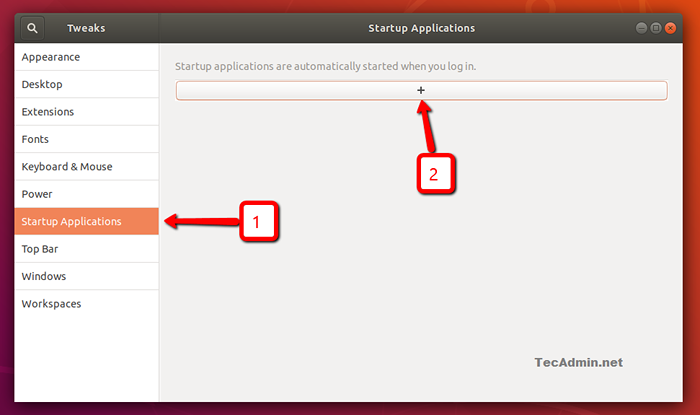
Uma caixa de diálogo aparecerá na tela. Selecione seu aplicativo a ser adicionado na startup. Agora clique no botão Adicionar no canto superior direito da caixa de diálogo.
Repita o mesmo para adicionar mais aplicativos
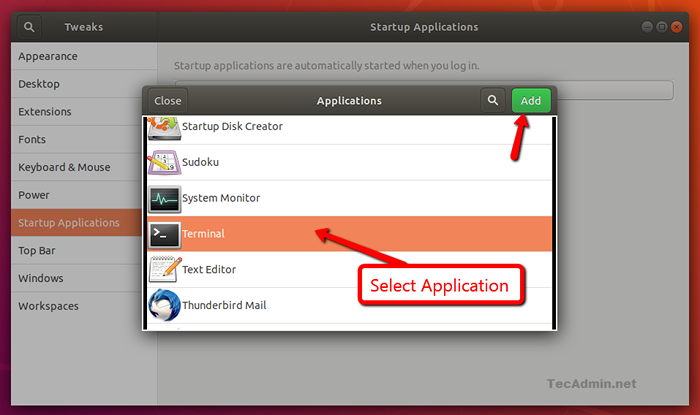
Você verá uma lista de aplicativos adicionados para o início automático no login de usuários.
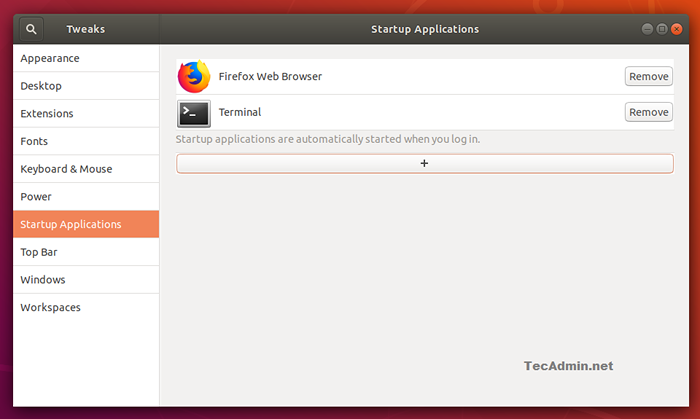
3. Remova a aplicação da inicialização
Se você não precisar de nenhum aplicativo para começar no login. Você pode removê -lo da lista clicando no botão Remover mostrando com a lista de aplicativos.
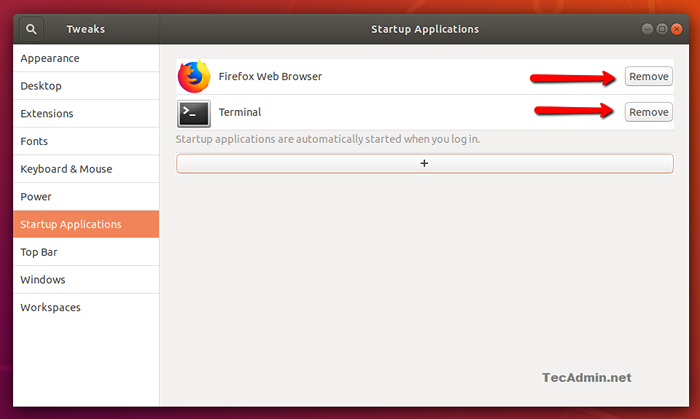
- « Como faço para converter o formato de data em php
- Como adicionar repositório APT em Ubuntu e Debian »

